La Cartella Download di Windows è il luogo predefinito dove il sistema operativo salva i file scaricati da Internet, a meno che non si specifichi un’altra destinazione durante il download. Si trova all’interno della cartella Utente e può essere facilmente accessibile tramite Esplora file. Questa cartella aiuta a mantenere organizzati i download, ma può diventare disordinata se non si gestiscono regolarmente i file al suo interno. È consigliabile controllare periodicamente e pulire la cartella Download per liberare spazio sul disco.
Come trovare la cartella Download su Windows
Trovare la cartella “Download” su Windows 10 e Windows 11 è davvero molto semplice. Di default la sua posizione è la seguente: C:\Utenti\[nome utente]\Download, il “[nome utente]” è il nome dell’account utente di Windows.
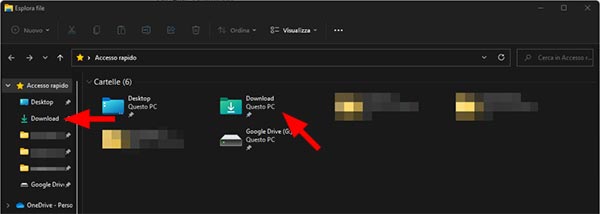
Per accedere alla cartella “Download” puoi utilizzare “Esplora file”, ecco fare:
- Apri “Esplora file” (l’icona con la cartella gialla presente sulla barra delle applicazioni);
- Dal menu laterale sinistro seleziona la voce “Questo PC”;
- Clicca sulla cartella “Download”.
Una volta aperta la cartella, vedrai tutti i file scaricati dal browser o da altri programmi, infatti, come accennato all’inizio, per impostazioni predefinita i browser installati salvano tutti i file scaricati all’interno di questa cartella.
Come cambiare cartella di Download
Se per qualsiasi ragione la posizione della cartella “Download” non dovesse essere di tuo gradimento, puoi facilmente cambiare il percorso di destinazione tramite una semplicissima procedura, ecco come fare:
- Apri “Esplora file”;
- Dal menu laterale sinistro seleziona la voce “Questo PC”;
- Individua e clicca con il tasto destro sulla cartella “Download”;
- Dal menu contestuale che si apre, clicca sulla voce “Proprietà”;
- Nella finestra che si apre, seleziona la tab “Percorso”;
- Fai clic sul pulsante “Sposta”;
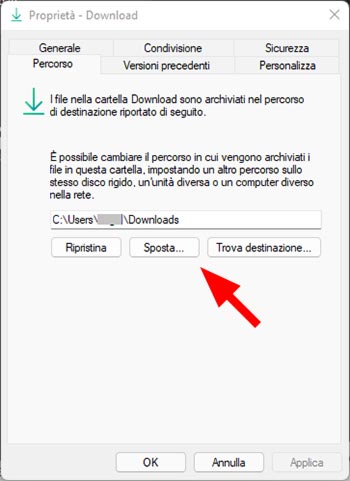
- Nella finestra che si apre, seleziona quale sarà la nuova cartella predefinita per il download, (puoi anche crearne una nuova, se non sai come fare leggi “Come creare una cartella sul PC“);
- Fai clic sul pulsante “Seleziona cartella”;
- Clicca sul pulsante “Applica” e poi fai clic sul pulsante “OK”.
Da questo momento in poi, Windows riconoscerà la cartella selezionata come destinazione predefinita dei file scaricati tramite browser Web e altri programmi.
Se in un secondo momento decidi di ripristinare la cartella “Download” di default, i passaggi da effettuare sono i seguenti:
- Apri “Esplora file”;
- Fai clic sulla voce “Questo PC”;
- Clicca con il tasto destro sulla cartella “Download”;
- Fai clic sulla voce “Proprietà”;
- Seleziona la tab “Percorso”;
- Clicca sul pulsante “Ripristina”;
- Fai clic sul pulsante “Applica” e poi clicca sul pulsante “OK”.
Cambiare la cartella di Download del browser
In alternativa alla procedura vista in precedenza, agendo direttamente sulle impostazioni del browser Web, puoi modificare la cartella predefinita in cui il software di navigazione salva i file scaricati dal web. La procedura da effettuare varia in base al tipo di browser Web che stai utilizzando. Ma non ti preoccupare, nei paragrafi ti spiegherò nel dettaglio la procedura da effettuare nei principali browser Web.
Google Chrome
- Avvia Chrome;
- Clicca sui tre punti verticali presenti in alto a destra;
- Dal menu che si apre, fai clic sulla voce “Impostazioni”;
- Scorri la pagina verso il basso fino ad individuare la voce “Avanzate”, quindi clicca su quest’ultima;
- Fai clic sul pulsante “Cambia”, presente nella sezione “Download”;
- Seleziona la nuova cartella di destinazione o creane una nuova, quindi clicca sul pulsante “Seleziona cartella”.
Mozilla Firefox
- Avvia Firefox;
- Clicca sulle tre line orizzontali presenti in alto a destra;
- Dal menu che si apre, fai clic sulla voce “Opzioni”;
- Scorri la pagina verso il basso fino ad individuare la voce “File e applicazioni”;
- Fai clic sul pulsante “Sfoglia”;
- Seleziona la nuova cartella di destinazione o creane una nuova, quindi clicca sul pulsante “Seleziona cartella”.
Microsoft Edge
- Avvia Edge;
- Clicca sui tre punti presenti in alto a destra;
- Dal menu che si apre, fai clic sulla voce “Impostazioni”;
- Dal menu laterale sinistro, seleziona la voce “Download”;
- Clicca sul pulsante “Modifica”;
- Seleziona la nuova cartella di destinazione o creane una nuova, quindi clicca sul pulsante “Seleziona cartella”.
Opera
- Avvia Opera;
- Clicca sulla voce “Menu” presente in alto a sinistra;
- Dal menu che si apre, fai clic sulla voce “Impostazioni”;
- Dal menu a sinistra, clicca sulla voce “Avanzate”;
- Fai clic sulla voce “Browser”;
- Clicca sul pulsante “Cambia”;
- Seleziona la nuova cartella di destinazione o creane una nuova, quindi clicca sul pulsante “Seleziona cartella”.
Vivaldi
- Avvia Vivaldi;
- Clicca sul logo di Vivaldi presente in alto a sinistra;
- Seleziona la voce “Strumenti”, quindi fai clic sulla voce “Impostazioni”;
- Dal menu a sinistra, clicca sulla voce “Trasferimenti”;
- Fai clic sul pulsante “Seleziona cartella”;
- Seleziona la nuova cartella di destinazione o creane una nuova, quindi clicca sul pulsante “Seleziona cartella”.
Come trovare i download non presenti nella cartella Download
Se hai scaricato un file dal browser e per qualsiasi ragione non riesci a trovare il file scaricato all’interno della cartella “Download”, grazie alla cronologia dei download sarai in grado di trovare in modo rapido e semplice la cartella di destinazione.
Su Microsoft Edge, Mozilla Firefox, Google Chrome e Opera, dopo aver avviato il browser Web, premi da tastiera CTRL + J. Dopo pochi istanti verrà visualizzato un elenco con tutti i file scaricati dal browser, cliccando sulla voce “Mostra nella cartella” aprirai la cartella di destinazione.
